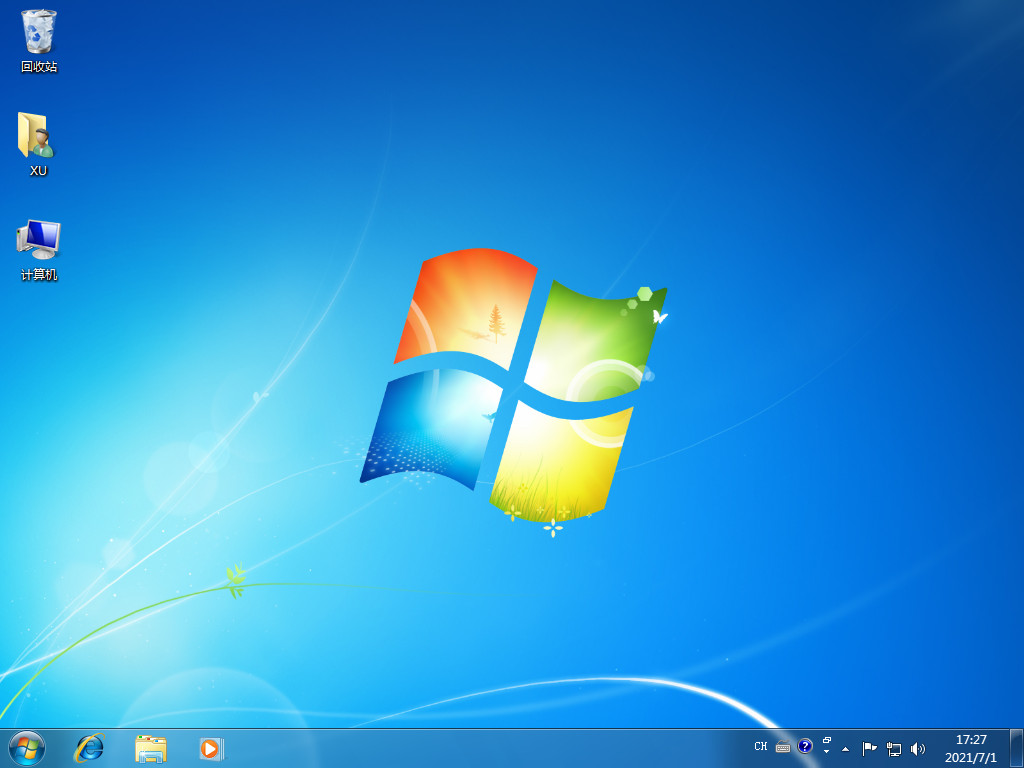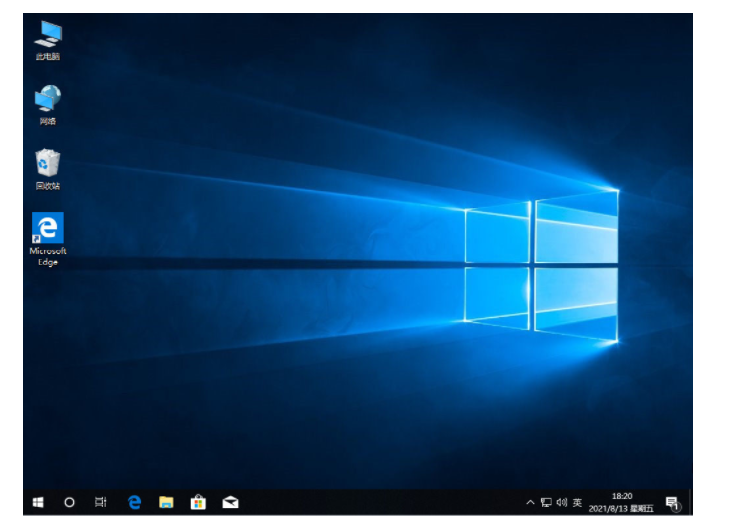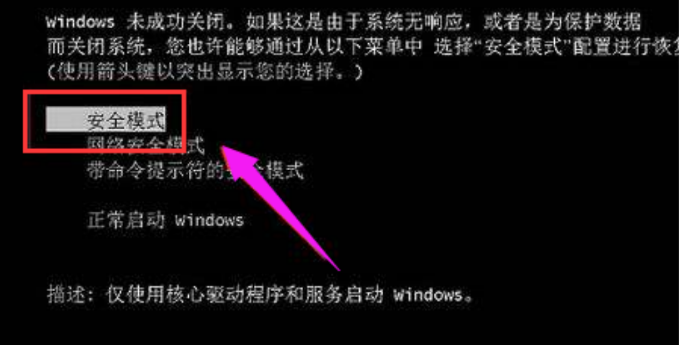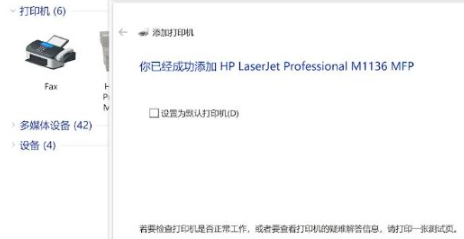超详细华硕笔记本重装系统方法
华硕笔记本怎么重装win11系统?最近有位华硕笔记本用户反映自己的电脑运行得十分迟缓且经常卡顿,所以希望通过重装系统来修复此类问题,但他不知道具体该怎么操作。如果有同样需要的小伙伴就一起往下看看这篇华硕笔记本重装系统方法吧。
工具/原料:
系统版本:Windows11
品牌型号:华硕灵耀14
软件版本:小白三步装机1.0
方法/步骤:
1、打开小白三步装机版软件,选择win11系统,点击立即重装。

WEEX交易所已上线平台币 WEEX Token (WXT)。WXT 作为 WEEX 交易所生态系统的基石,主要用于激励 WEEX 交易平台社区的合作伙伴、贡献者、先驱和活跃成员。
新用户注册 WEEX 账户、参与交易挖矿及平台其他活动,均可免费获得 WXT 空投奖励。
2、随后等待软件下载系统镜像等文件。
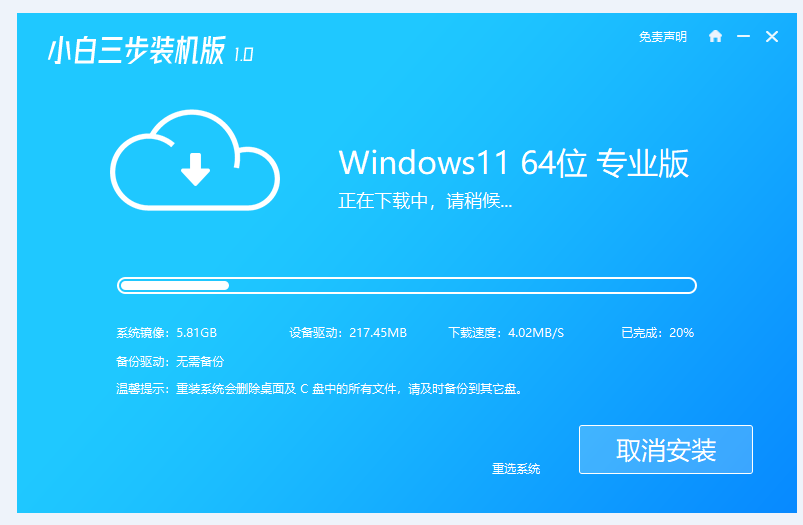
3、下载完成后点击立即重启。
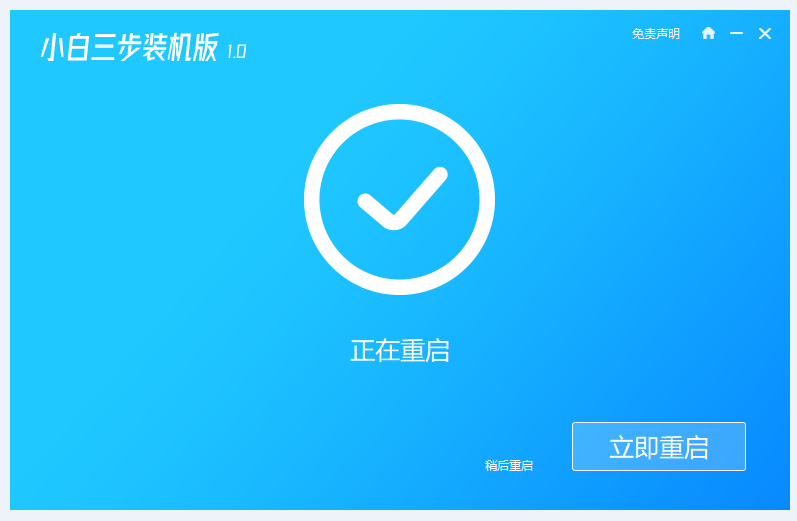
4、重启后进入启动页面选择第二项进入pe系统。
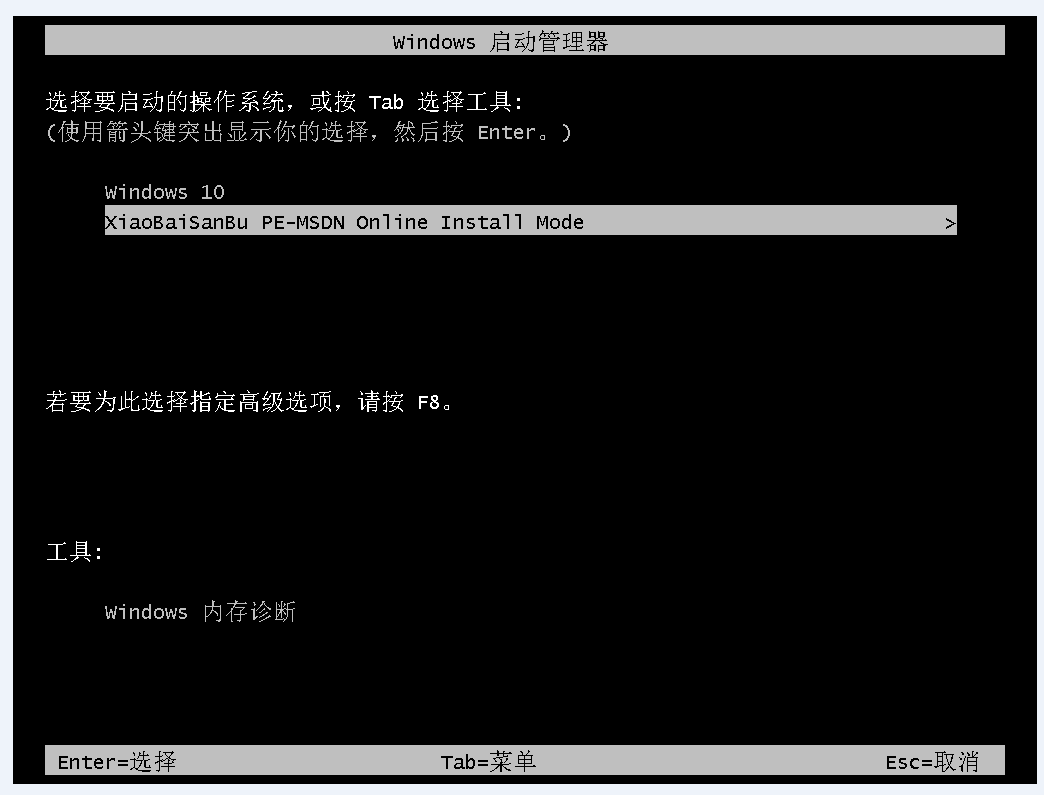
5、随后软件会自动安装系统,耐心等待即可。
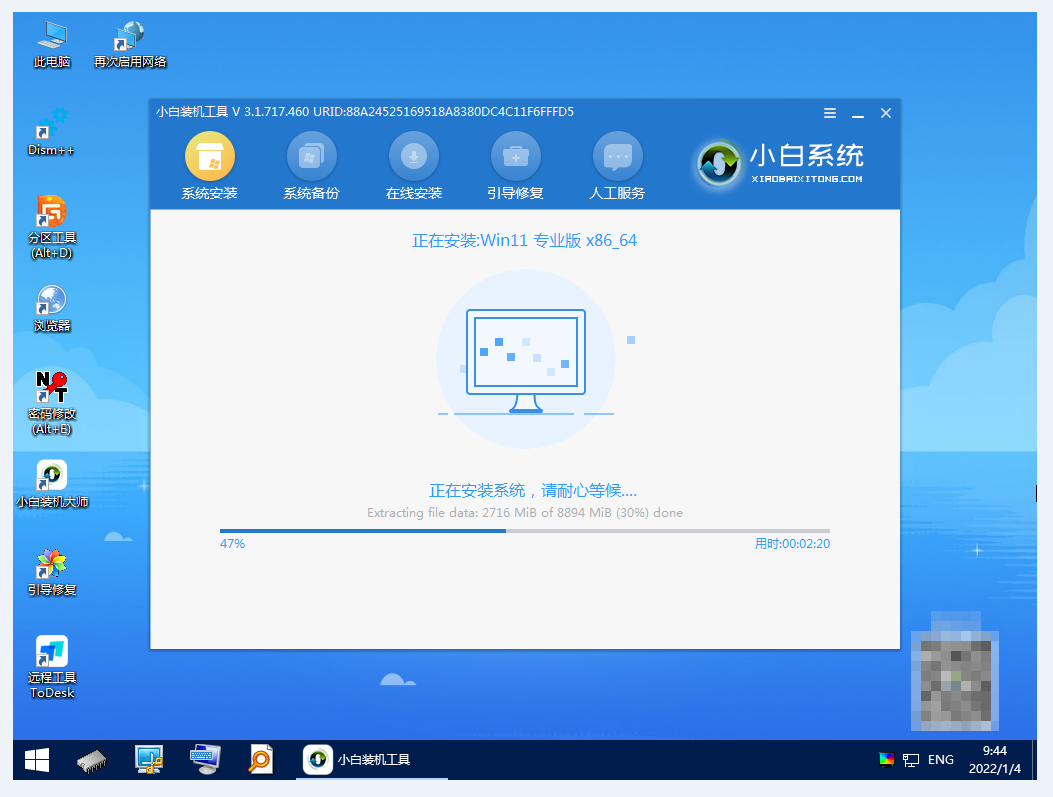
6、系统安装完成后点击立即重启。
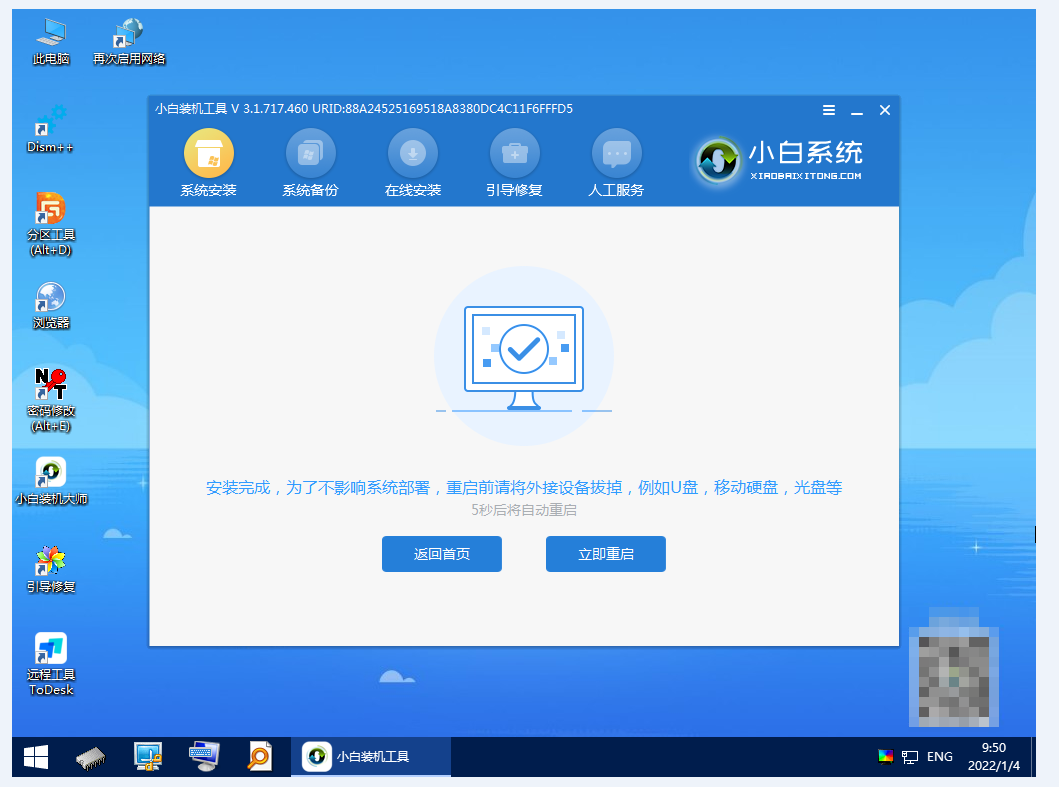
7、电脑重启后最终进入win11系统桌面则说明此次重装完成。
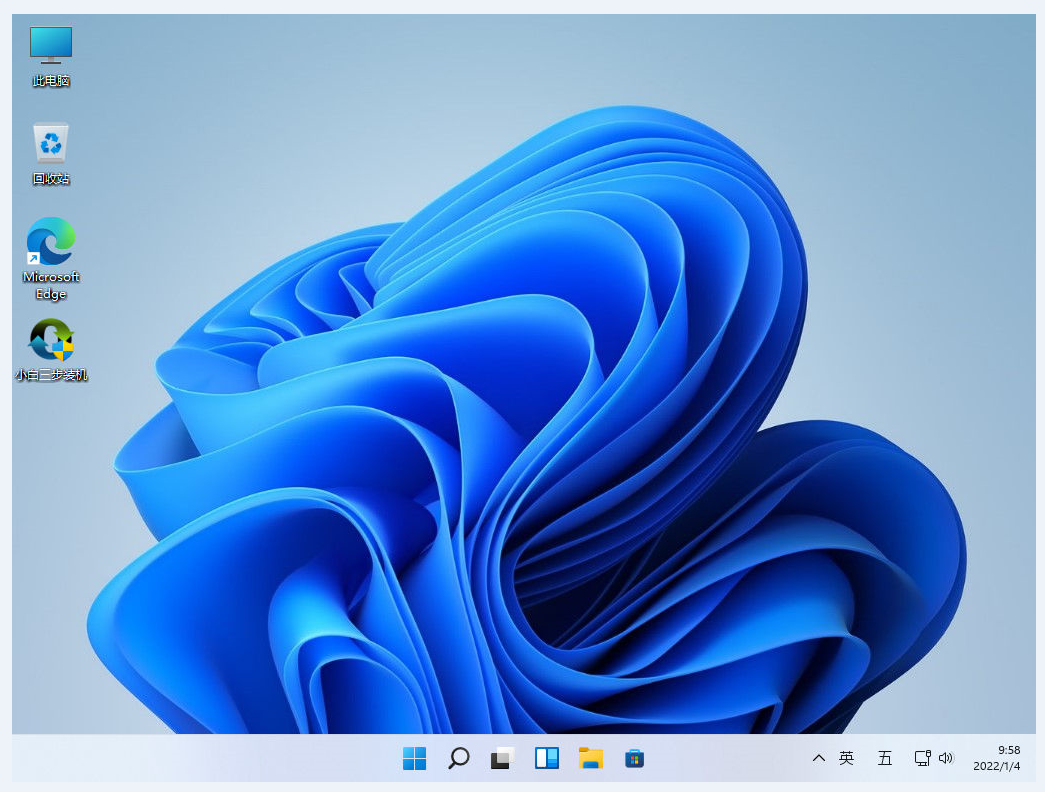
总结:以上就是华硕笔记本重装Windows11系统的操作方法,希望能够帮助到大家。
本站资源均来源于网络或网友投稿,部分资源未经测试,难免存在BUG,所有资源只限于学习研究,不得商用。如使用本站下载的资源造成任何损失或发生侵权行为,均与本站无关。如不接受本声明请勿下载!本站资源如有侵权,请联系QQ:497149677核实后立即删除!
最客资源网 » 超详细华硕笔记本重装系统方法
最客资源网 » 超详细华硕笔记本重装系统方法